Müəllif:
Frank Hunt
Yaradılış Tarixi:
15 Mart 2021
YeniləMə Tarixi:
1 İyul 2024

MəZmun
- Addımlamaq
- Metod 3-dən 1: Gmail tətbiqindən istifadə
- Metod 3-dən 2: Maildə Gmail hesabından istifadə
- Metod 3-dən 3: Bağlantı problemlərini həll edin
- Göstərişlər
- Xəbərdarlıqlar
Əvvəllər iPhone'dakı Gmail, IMAP deyil, POP üçün yapılandırılmışdı. Gmail hesabınızı IMAP-ə dəyişdirmək o zaman çox çətin idi. Xoşbəxtlikdən, Google bunu dəyişdirdi ki, iPhone'unuzda Gmail istifadə etmək artıq daha təbii və intuitiv hiss olunur. E-poçtunuzu iPhone-da qurmaq və konfiqurasiya etmək üçün aşağıdakı üsullardan birini istifadə edin.
Addımlamaq
Metod 3-dən 1: Gmail tətbiqindən istifadə
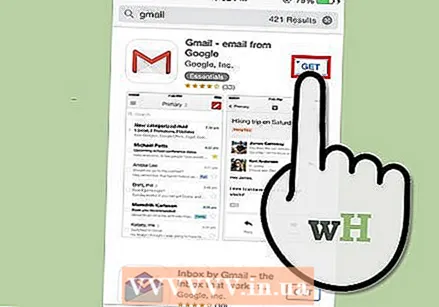 Pulsuz Gmail tətbiqini yükləyin və quraşdırın. Tətbiq mağazasında Gmail axtarın. Proqramı birbaşa iPhone-ya quraşdırın və ya proqramı kompüterinizə yükləyin və tətbiqi qurmaq üçün iPhone'unuzu kompüterinizlə sinxronlaşdırın.
Pulsuz Gmail tətbiqini yükləyin və quraşdırın. Tətbiq mağazasında Gmail axtarın. Proqramı birbaşa iPhone-ya quraşdırın və ya proqramı kompüterinizə yükləyin və tətbiqi qurmaq üçün iPhone'unuzu kompüterinizlə sinxronlaşdırın. 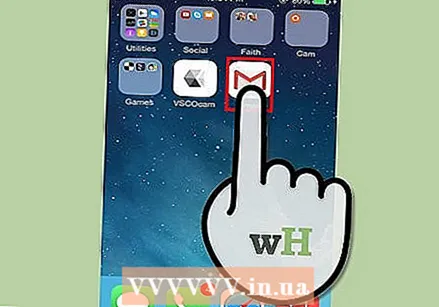 Proqramı iPhone-da açın və mövcud bir Gmail hesabının etimadnaməsi ilə daxil olun. İndi bütün göndərilən, qəbul edilmiş və saxlanılan e-poçtlar daxil olmaqla Gmail hesabınıza birbaşa giriş əldə edə bilərsiniz. Tətbiqlə bütün cihazlarda e-poçtunuza daxil ola bilərsiniz, hətta telefonunuzda bir e-poçt yazmağa başlaya və daha sonra kompüterinizdə tamamlaya bilərsiniz. Bununla yanaşı, tətbiqə daxil olan əlaqələrinizə daxil ola bilməzsiniz, ancaq bir kişi adını yazıb bir e-poçt göndərə bilərsiniz.
Proqramı iPhone-da açın və mövcud bir Gmail hesabının etimadnaməsi ilə daxil olun. İndi bütün göndərilən, qəbul edilmiş və saxlanılan e-poçtlar daxil olmaqla Gmail hesabınıza birbaşa giriş əldə edə bilərsiniz. Tətbiqlə bütün cihazlarda e-poçtunuza daxil ola bilərsiniz, hətta telefonunuzda bir e-poçt yazmağa başlaya və daha sonra kompüterinizdə tamamlaya bilərsiniz. Bununla yanaşı, tətbiqə daxil olan əlaqələrinizə daxil ola bilməzsiniz, ancaq bir kişi adını yazıb bir e-poçt göndərə bilərsiniz. 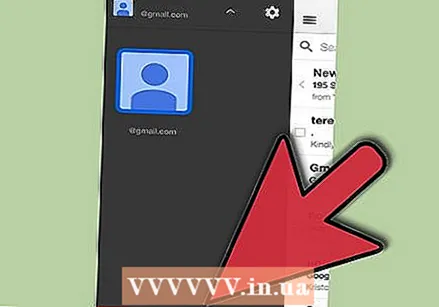 Tətbiq daxilində digər poçt qutularına daxil olun. Gələnlər qutunuzda sol üst küncdəki üç üfüqi xəttə vurun. İndi fərqli qovluqlarınızın siyahısını görəcəksiniz. Hazırda daxil olduğunuz bütün hesabları görmək üçün altındakı "Hesabları İdarə et" seçiminə toxunun. "Başqa bir hesab əlavə et" vurun. Əlavə etmək istədiyiniz hesabın e-poçt adresini və şifrəsini daxil edin. Giriş etmək üçün "Giriş" vurun.
Tətbiq daxilində digər poçt qutularına daxil olun. Gələnlər qutunuzda sol üst küncdəki üç üfüqi xəttə vurun. İndi fərqli qovluqlarınızın siyahısını görəcəksiniz. Hazırda daxil olduğunuz bütün hesabları görmək üçün altındakı "Hesabları İdarə et" seçiminə toxunun. "Başqa bir hesab əlavə et" vurun. Əlavə etmək istədiyiniz hesabın e-poçt adresini və şifrəsini daxil edin. Giriş etmək üçün "Giriş" vurun. 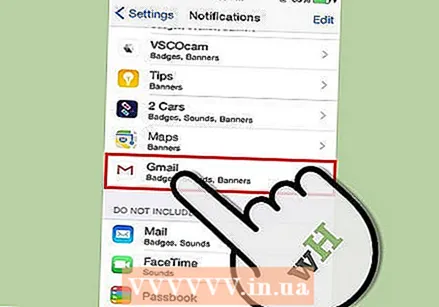 Gmail bildirişini quraşdırın. İPhone'unuzda Gmail-dən gələn mesajları avtomatik olaraq görəcəyinizi konfiqurasiya etmək üçün "Ayarlar" → "Bildirişlər" bölməsinə keçin. Tətbiqlər siyahısında Gmail-ə vurun və "Bildirişlərə icazə ver" in yanındakı düyməni sağa sürüşdürün. Daha sonra mesajları qəbul etmək istədiyiniz şəkildə təyin edə bilərsiniz: səslər, nişanlar və kilid ekranınızda.
Gmail bildirişini quraşdırın. İPhone'unuzda Gmail-dən gələn mesajları avtomatik olaraq görəcəyinizi konfiqurasiya etmək üçün "Ayarlar" → "Bildirişlər" bölməsinə keçin. Tətbiqlər siyahısında Gmail-ə vurun və "Bildirişlərə icazə ver" in yanındakı düyməni sağa sürüşdürün. Daha sonra mesajları qəbul etmək istədiyiniz şəkildə təyin edə bilərsiniz: səslər, nişanlar və kilid ekranınızda. 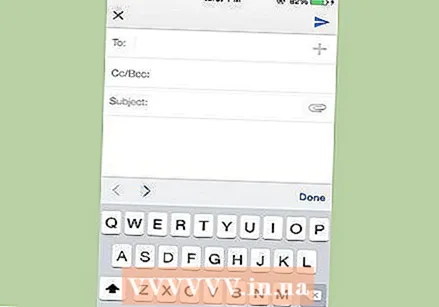 Bundan sonra bütün e-poçt ehtiyaclarınız üçün Gmail tətbiqini istifadə edin. Artıq əvvəlcədən e-poçt proqramı Mail əvəzinə tətbiqi istifadə etməli olacaqsınız. Məsələn, bir fotoşəkil göndərmək istəsəniz, normalda "Fotoşəkillər" içərisindəki fotoya gedib poçtu seçmək üçün paylaşma düyməsini basardınız. Ancaq Gmail tətbiqindən fotoşəkil göndərmək istəyirsinizsə, tətbiqi açmalı, yeni bir e-poçt yazmalı və fotoşəkili bu e-poçtdan əlavə etməlisiniz.
Bundan sonra bütün e-poçt ehtiyaclarınız üçün Gmail tətbiqini istifadə edin. Artıq əvvəlcədən e-poçt proqramı Mail əvəzinə tətbiqi istifadə etməli olacaqsınız. Məsələn, bir fotoşəkil göndərmək istəsəniz, normalda "Fotoşəkillər" içərisindəki fotoya gedib poçtu seçmək üçün paylaşma düyməsini basardınız. Ancaq Gmail tətbiqindən fotoşəkil göndərmək istəyirsinizsə, tətbiqi açmalı, yeni bir e-poçt yazmalı və fotoşəkili bu e-poçtdan əlavə etməlisiniz.
Metod 3-dən 2: Maildə Gmail hesabından istifadə
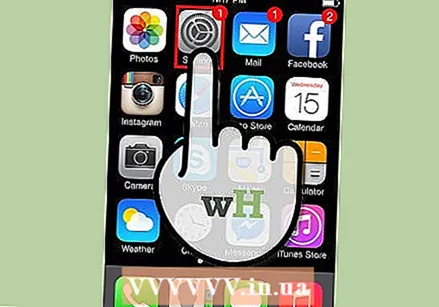 Parametrləri açın. İPhone'unuzda Parametrləri açın və "Poçt, Əlaqə, Təqvim" ə vurun. "Hesablar" altında "Yeni Hesab" a vurun, sonra Google logosuna vurun.
Parametrləri açın. İPhone'unuzda Parametrləri açın və "Poçt, Əlaqə, Təqvim" ə vurun. "Hesablar" altında "Yeni Hesab" a vurun, sonra Google logosuna vurun. 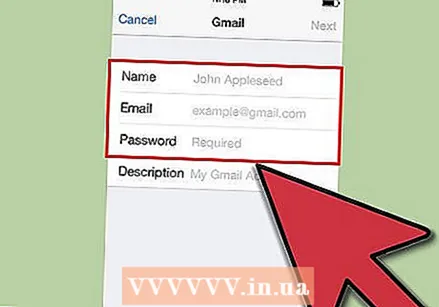 Tələb olunan məlumatları doldurun. Adınız, e-poçt adresiniz və şifrəniz məcburidir. Təsvir avtomatik olaraq "Gmail hesabı" nı göstərəcək, əgər siz onu dəyişdirməsəniz. İşi bitirdikdən sonra "İleri" yə vurun. İndi daxil edilmiş məlumatlar yoxlanılır və növbəti ekrana keçəcəksiniz.
Tələb olunan məlumatları doldurun. Adınız, e-poçt adresiniz və şifrəniz məcburidir. Təsvir avtomatik olaraq "Gmail hesabı" nı göstərəcək, əgər siz onu dəyişdirməsəniz. İşi bitirdikdən sonra "İleri" yə vurun. İndi daxil edilmiş məlumatlar yoxlanılır və növbəti ekrana keçəcəksiniz. 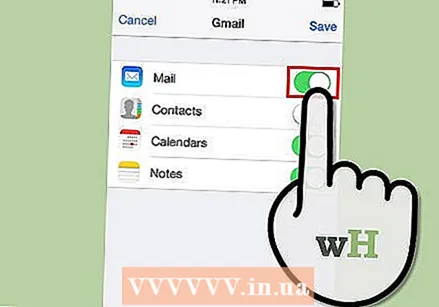 Telefonunuzda hansı Gmail xüsusiyyətlərini istədiyinizi seçin. Telefonunuzdakı hesabınızdan poçtunuzu, əlaqələrinizi, təqvimlərinizi və qeydlərinizi sinxronlaşdırmağı seçə bilərsiniz.
Telefonunuzda hansı Gmail xüsusiyyətlərini istədiyinizi seçin. Telefonunuzdakı hesabınızdan poçtunuzu, əlaqələrinizi, təqvimlərinizi və qeydlərinizi sinxronlaşdırmağı seçə bilərsiniz. - Kontaktlar və təqvimlər seçsəniz, hazırda iPhone-dakı kontaktlar və təqvimlərlə nə etmək istədiyiniz soruşulacaq. Silə və ya saxlaya bilərsiniz.
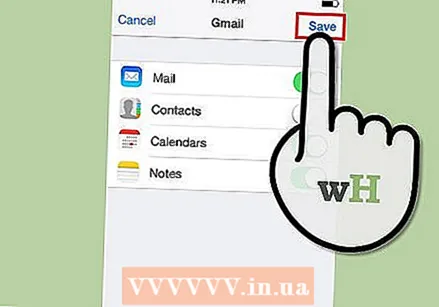 Pəncərənin sağ yuxarı hissəsində "Bitti" yə vurun. İndi hesabınız əlavə ediləcək, bundan sonra Ayarlara qayıdacaqsınız. Ayarlardan çıxmaq üçün Ev düyməsini basın.
Pəncərənin sağ yuxarı hissəsində "Bitti" yə vurun. İndi hesabınız əlavə ediləcək, bundan sonra Ayarlara qayıdacaqsınız. Ayarlardan çıxmaq üçün Ev düyməsini basın.  Gmail poçt qutusuna getmək üçün Poçt simgesinə vurun. E-poçtunuz artıq poçt qutunuzda poçtda görünəcəkdir. Sol üstdəki oxa vuraraq qovluqlarınıza və ya digər hesablarınıza baxın. İndi Mail tətbiqindən oxumaq, yazmaq və e-poçt göndərmək lazımdır.
Gmail poçt qutusuna getmək üçün Poçt simgesinə vurun. E-poçtunuz artıq poçt qutunuzda poçtda görünəcəkdir. Sol üstdəki oxa vuraraq qovluqlarınıza və ya digər hesablarınıza baxın. İndi Mail tətbiqindən oxumaq, yazmaq və e-poçt göndərmək lazımdır. 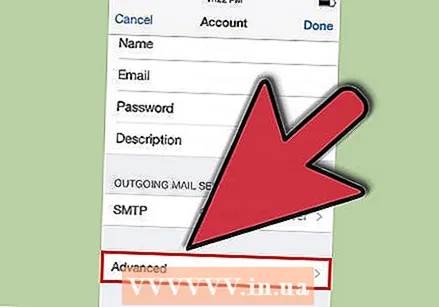 Hesabınızın parametrlərini tənzimləyin. Parametrlər → Poçt, Əlaqə, Təqvim bölməsinə gedin. Hesablar altında Gmail-ə vurun və yeni yaratdığınız hesaba vurun. İndi "Qabaqcıl" a vurun. Burada poçt qutunuzun davranışını şəxsi istəklərinizə görə tənzimləyə bilərsiniz.
Hesabınızın parametrlərini tənzimləyin. Parametrlər → Poçt, Əlaqə, Təqvim bölməsinə gedin. Hesablar altında Gmail-ə vurun və yeni yaratdığınız hesaba vurun. İndi "Qabaqcıl" a vurun. Burada poçt qutunuzun davranışını şəxsi istəklərinizə görə tənzimləyə bilərsiniz. - Qaralamaların harada saxlandığını seçmək üçün "Qaralamalar" a vurun. Onları iPhone-da və ya serverdə saxlaya bilərsiniz.
- Silinmiş e-poçtların harada saxlandığını seçmək üçün "Silinmiş" ə, arxivlənmiş e-poçtların harada saxlanılacağını seçmək üçün "Arxiv" ə vurun. Həm də bunları iPhone-da və ya serverdə saxlamaq istəyin.
- Silinmiş mesajların silinə və ya arxivə yerləşdirilməsinə qərar verin.
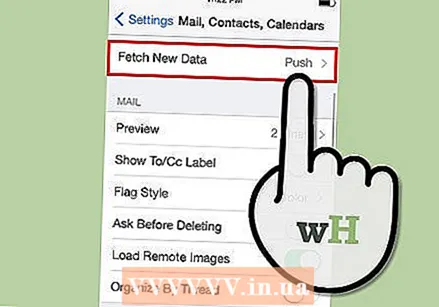 "Push" parametrlərini tənzimləyin. "Poçt, Əlaqə, Təqvimlər" bölməsinə qayıdın və "Yeni məlumatlar" a vurun. Burada Mail-in yeni e-poçtları nə qədər yoxladığını təyin edə bilərsiniz. Bunu avtomatik olaraq etmək üçün "Push" düyməsini aktivləşdirin. "Push" söndürülmüşdürsə, iPhone-un yeni e-poçtu nə qədər yoxladığını seçə bilərsiniz. Batareyanıza qənaət etmək üçün daha az və ya əl ilə seçin.
"Push" parametrlərini tənzimləyin. "Poçt, Əlaqə, Təqvimlər" bölməsinə qayıdın və "Yeni məlumatlar" a vurun. Burada Mail-in yeni e-poçtları nə qədər yoxladığını təyin edə bilərsiniz. Bunu avtomatik olaraq etmək üçün "Push" düyməsini aktivləşdirin. "Push" söndürülmüşdürsə, iPhone-un yeni e-poçtu nə qədər yoxladığını seçə bilərsiniz. Batareyanıza qənaət etmək üçün daha az və ya əl ilə seçin.
Metod 3-dən 3: Bağlantı problemlərini həll edin
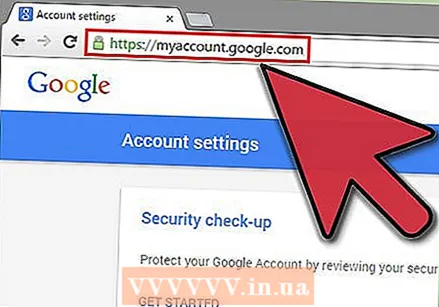 "2 addımlı doğrulama" aktivləşdirildikdə, iPhone'unuzun Gmail hesabınıza daxil olmasına icazə verin. Google, hesabınıza daxil olmaq üçün naməlum bir cihaza ikinci təsadüfi olaraq yaradılan bir şifrə daxil etmənizi tələb edən bir təhlükəsizlik sisteminə malikdir. Bu əlavə bir təhlükəsizlik qatı yaradır, ancaq iPhone'unuzda Mail ayarlarını istifadə edərkən problem yarada bilər. Yalnız bir dəfə daxil edilməsi lazım olan bir parola ehtiyacınız var:
"2 addımlı doğrulama" aktivləşdirildikdə, iPhone'unuzun Gmail hesabınıza daxil olmasına icazə verin. Google, hesabınıza daxil olmaq üçün naməlum bir cihaza ikinci təsadüfi olaraq yaradılan bir şifrə daxil etmənizi tələb edən bir təhlükəsizlik sisteminə malikdir. Bu əlavə bir təhlükəsizlik qatı yaradır, ancaq iPhone'unuzda Mail ayarlarını istifadə edərkən problem yarada bilər. Yalnız bir dəfə daxil edilməsi lazım olan bir parola ehtiyacınız var: - Google təhlükəsizlik səhifəsini açın. Oraya çatmağın ən sürətli yolu bu ünvanı daxil etməkdir: "www.google.com/settings/security". Hesab detallarınızla daxil olun.
- Ekranın altındakı "Tətbiqi seçin" düyməsinə vurun.
- Solda açılan menyudan "Poçt" u seçin. Sağdakı açılır menyudan "iPhone" seçin və ya fərqli bir ad daxil edin.
- Yarat düyməsini vurun. Tətbiq parolu ilə yeni bir pəncərə açılacaqdır.
- İPhone'unuzda Ayarları açın və Poçt, Əlaqə, Təqvim vurun. Gmail hesabınızı seçin.
- Şifrəni yeni yaradılan parol ilə əvəz edin. Boş yerləri tərk edin. İndi hesabınıza yenidən qoşula bilərsiniz. Parolu yazmayın, narahat olmayın, yadda saxlamağınıza ehtiyac yoxdur və bir daha heç vaxt ehtiyacınız olmayacaq.
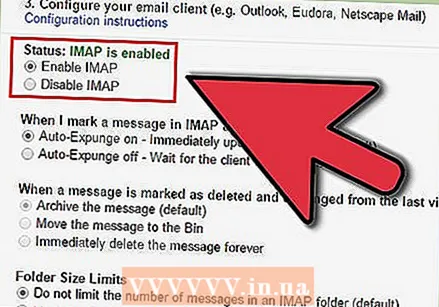 Gmail IMAP ayarlarını yoxlayın. Gmail IMAP protokolu üçün düzgün şəkildə konfiqurasiya edilməyibsə, mesajlarınızı iPhone-a yükləməyə çalışarkən əlaqə probleminiz ola bilər. Bunu yoxlamaq üçün kompüterinizdəki bir brauzerə daxil olun.
Gmail IMAP ayarlarını yoxlayın. Gmail IMAP protokolu üçün düzgün şəkildə konfiqurasiya edilməyibsə, mesajlarınızı iPhone-a yükləməyə çalışarkən əlaqə probleminiz ola bilər. Bunu yoxlamaq üçün kompüterinizdəki bir brauzerə daxil olun. - Ötürücü simgesini vurun və Ayarlar vurun.
- "Yönləndirmə və POP / IMAP" sekmesini vurun.
- "IMAP Giriş" bölməsində "Status:" bölməsinə baxın. Yanında "IMAP aktivdir" yazılmalıdır. Əks təqdirdə, "IMAP-ı aktivləşdir" düyməsinə vurun.
- Hər hansı bir dəyişiklik etmisinizsə, "Dəyişiklikləri saxla" düyməsini vurun.
Göstərişlər
- Müəyyən qovluqları "Qaralamalar", "Göndərilmiş" və "Silinmiş" qovluqlarla əlaqələndirmisinizsə, bu qovluqlar artıq "Bütün Qovluqlar" siyahısında görünməyəcəkdir. Bunun əvəzinə nəyi bağladığınızı seçirsiniz.
Xəbərdarlıqlar
- Parametrlərin düzgün işlədiyini yoxlayın. Bir brauzerdə Gmail-ə baxarkən iPhone-da sildiyiniz mesajların hələ də göründüyünə baxın.



